Cómo crear una cuenta gratuita de desarrollador de Apple para instalar aplicaciones

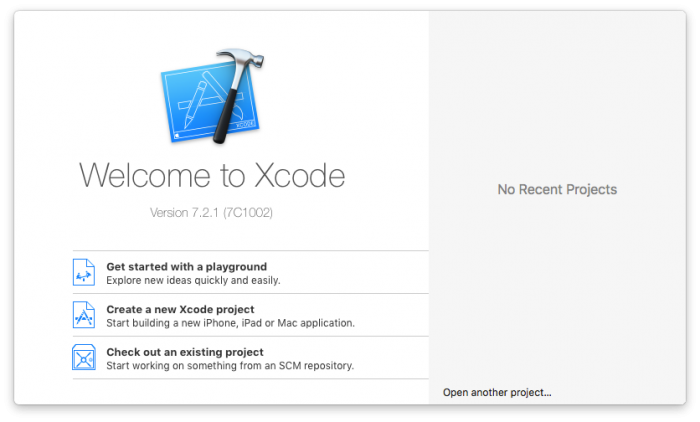
A partir de Xcode 7 Apple empezó a permitir la instalación manual (sideloading) de aplicaciones en el iPhone, el iPad y el Apple TV utilizando un ID gratuito de Desarrollador de Apple.
Aunque sigue siendo necesario tener una cuenta de desarrollador de pago para poder publicar las aplicaciones en la App Store, los usuarios que deseen hacer sideloading de aplicaciones de código abierto en un dispositivo personal pueden hacerlo con relativa facilidad.
En este post, te mostraremos lo fácil que es crear una cuenta gratuita de desarrollador de Apple para la instalación de aplicaciones en un dispositivo iOS utilizando Xcode.
Creación la cuenta de desarrollador de Apple
Paso 1. Visita la página developer.apple.com
Paso 2. Haga clic en Member Center.
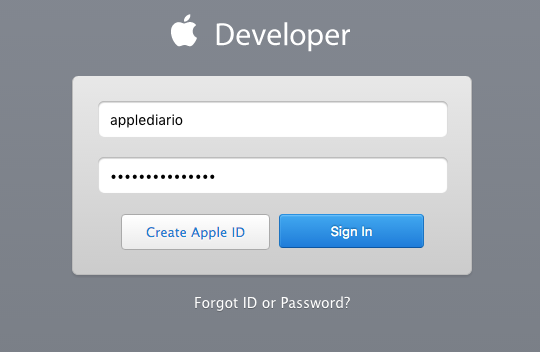
Paso 3. Iniciar sesión con tu ID de Apple.
Si ya tienes un ID de Apple, sólo tienes que aceptar el Acuerdo para Desarrolladores de Apple para convertirlo en una cuenta de desarrollador gratuita. Escribe tu ID de Apple y dale clic en Iniciar Sesión.
Si aún no dispone de un ID de Apple, tendrás que crear uno. Haga clic en Crear ID de Apple. Completa la información requerida y dale clic en Continuar. A continuación, tendrás que iniciar sesión con el ID de Apple que acabas de crear, y volver al Member Center.
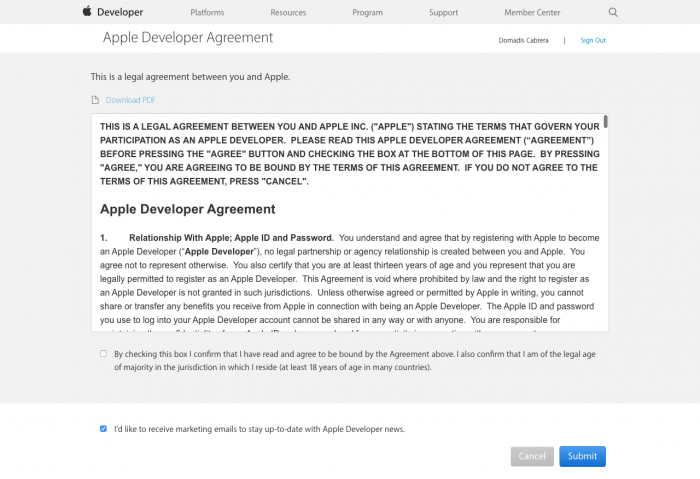
Paso 4. En la página Contrato de Desarrollador de Apple, haga clic en la primera casilla de verificación para aceptar el acuerdo y luego dale clic en el botón Enviar (Submit).
Su ID de Apple ahora funciona como una cuenta de desarrollador gratuita. Como dije al principio, esta cuenta puede ser utilizada para la carga lateral de aplicaciones a través de Xcode. No serás capaz de enviar aplicaciones a la App Store. Tampoco podrás descargar las versiones beta de iOS, OS X, watchOS o tvOS. Para disfrutar de esos privilegios tendrás que pagar 99 dólares por una cuenta de desarrollador de pago.
Cómo iniciar sesión con Xcode
Paso 1. Descarga Xcode desde la Mac App Store.
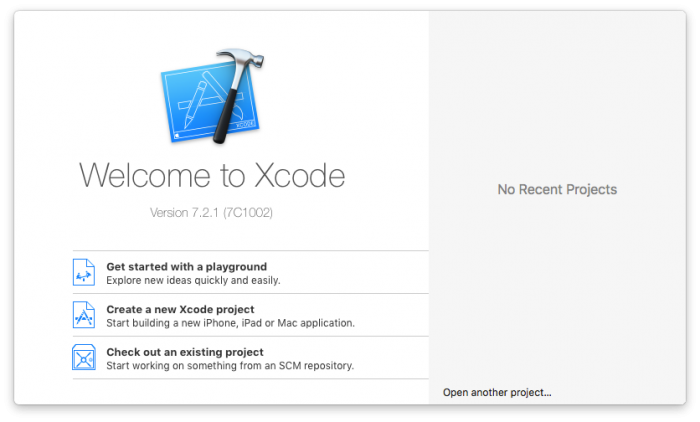
Paso 2. Lanza Xcode.
Paso 3. Haga clic en Xcode/Preferencias/Cuentas y haz clic en el signo "+" y elige Agregar Apple ID.
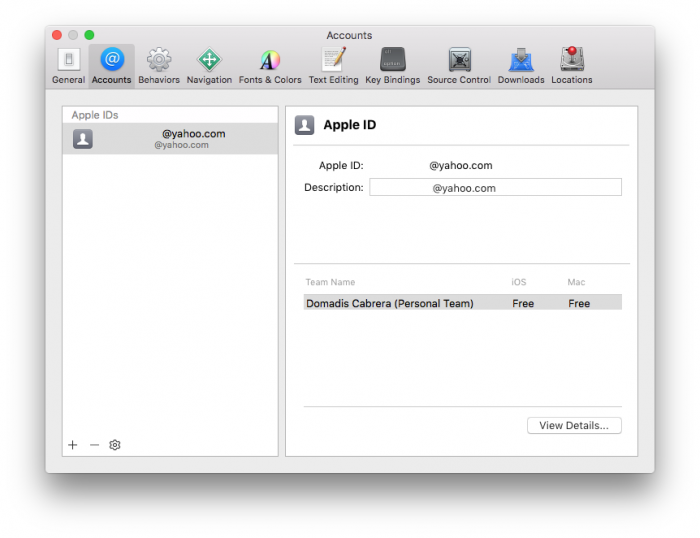
Paso 4. Inicia sesión con el ID de Apple que acabas de habilitar con la cuenta de desarrollador gratuita.
Ahora puedes usar Xcode para hacer sideload de aplicaciones en tus plataformas preferidas. O lo que es lo mismo, para instalar aplicaciones de código abierto o aplicaciones de terceros que no están disponibles en la App Store.







